Πώς να μετατρέψετε το AVCHD σε DVD: 4 καλύτεροι μετατροπείς DVD για τη συσκευή σας
Ψάχνετε για ένα Μετατροπέας AVCHD σε DVD? Εξαιρετική! Θα αποκαλύψουμε τα 4 κορυφαία εργαλεία που πέρασαν τα κριτήρια για να ονομαστούν άριστα DVD burners. Εκτός από την περιγραφή, τα πλεονεκτήματα και τα μειονεκτήματα κάθε προγράμματος, θα δείτε επίσης έναν απλοποιημένο πίνακα σύγκρισης. Επίσης, θα σας μάθουμε πώς να δημιουργήσετε ένα DVD. Συνεχίστε να διαβάζετε παρακάτω και μείνετε έκπληκτοι.

Πράγματι, μπορείτε να εγγράψετε DVD όπως ένας ειδικός Δημιουργός DVD AnyMP4. Μπορείτε να κυριαρχήσετε στη χρήση αυτού του προγράμματος λόγω της απλής και φιλικής προς το χρήστη διεπαφής του. Επιπλέον, υποστηρίζει εκατοντάδες δημοφιλείς μορφές, συμπεριλαμβανομένου του AVCHD.
Ένα άλλο πράγμα, μπορείτε να επιλέξετε τον τύπο της εξόδου DVD σας από χαμηλή έως υψηλή. Εκτός από αυτό, υπάρχει ένα ευρύ φάσμα ελκυστικών προτύπων εάν θέλετε να δημιουργήσετε ένα μενού DVD. Επίσης εγγράφει αρχεία AVCDH σε DVD και τα ορίζει είτε σε πρότυπο NTSC είτε σε PAL TV. Τέλος, μπορείτε να έχετε αυτό το εργαλείο σε συσκευές που λειτουργούν με Mac ή Windows.
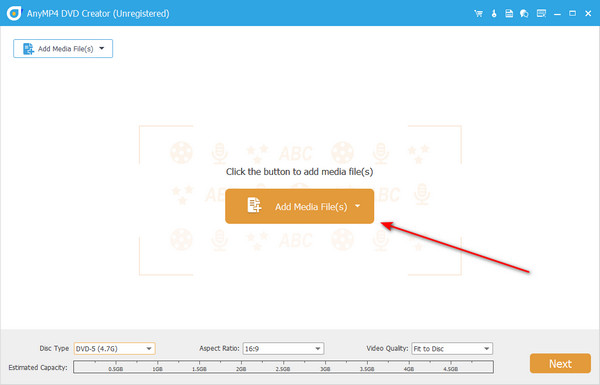
Πλεονεκτήματα:
Μειονεκτήματα:
Το DVDStyler είναι ένας δωρεάν μετατροπέας AVCHD σε DVD. Εκτός αυτού, αυτό το εργαλείο εκτός σύνδεσης είναι cross-platform και ανοιχτού κώδικα. Επιπλέον, επιτρέπει στους χρήστες να δημιουργήσουν ένα μενού DVD.
Επιπλέον, αυτό το πρόγραμμα μπορεί να μεταφραστεί σε διαφορετική γλώσσα. Μερικές από τις διαθέσιμες γλώσσες είναι τα βιετναμέζικα, τα αγγλικά, τα ελληνικά, τα ιταλικά και άλλες. Ας υποθέσουμε ότι η γλώσσα σας δεν είναι ακόμα στη λίστα. Σε αυτήν την περίπτωση, ο προγραμματιστής καλωσορίζει τους εθελοντές να μεταφράσουν το πρόγραμμα στην τοπική τους ομιλία.

Πλεονεκτήματα:
Μειονεκτήματα:
Ο πρώτος κατασκευαστής AVCHD σε DVD είναι το Express Burn. Αυτό το εργαλείο έχει μια απλή και διαισθητική διεπαφή, που δίνει τη δυνατότητα στους αρχάριους να συντάξουν τα αρχεία τους. Εκτός από αυτό, περιλαμβάνει επίσης 20 πρότυπα που μπορείτε προσαρμογή για το μενού DVD.
Εκτός από αυτές τις εξαιρετικές δυνατότητες, αυτό το πρόγραμμα είναι ιδανικό για την αποθήκευση των αρχείων σας σε δίσκους DVD, CD ή Blu-ray.
Δεν είναι περίεργο που οι περισσότεροι άνθρωποι αγαπούν να ακούν την αγαπημένη τους μουσική όταν οδηγούν. Χρησιμοποιώντας το Express Burn, μπορείτε επίσης να αποθηκεύσετε τα εξώφυλλά σας σε ένα DVD, ώστε να μπορείτε να τα αναπαράγετε ενώ βρίσκεστε στο δρόμο.
Μπορείτε επίσης να έχετε την προσβάσιμη έκδοση του προγράμματος χωρίς να απαιτείται η εγγραφή σας χρησιμοποιώντας το email σας. Ωστόσο, μπορείτε να εγγράψετε DVD με αναβάθμιση, επειδή η δωρεάν έκδοση επιτρέπει μόνο τη δημιουργία CD.

Πλεονεκτήματα:
Μειονεκτήματα:
Ένα άλλο πρόγραμμα που λειτουργεί καλά με πλατφόρμες Windows και Mac είναι το Movavi video Suite. Το πρόγραμμα δηλώνει ότι είναι ένα πρόγραμμα all-in-one επειδή υποστηρίζει ένα ευρύ φάσμα μορφών πολυμέσων, όπως βίντεο, soundtrack, εικόνες και έγγραφα. Ένα άλλο πράγμα, το πρόγραμμα παρέχει επίσης βασικά εργαλεία επεξεργασίας βίντεο. Αλλά το πιο σημαντικό, μπορείτε να καταγράψετε τη δραστηριότητα της οθόνης της συσκευής σας ή να μετατρέψετε μια μορφή αρχείου σε άλλη με το Movavi Video Suite.

Πλεονεκτήματα:
Μειονεκτήματα:
| Δημιουργός DVD AnyMP4 | DVDStyler | Express Burn | Σουίτα βίντεο Movavi | |
|---|---|---|---|---|
| Διεπαφή | ΚΑΛΟΣ | ΛΙΓΟ ΞΕΧΡΟΝΙΣΜΕΝΟ | ΚΑΛΟΣ | ΚΑΛΟΣ |
| Κόστος (Πρόγραμμα διάρκειας ζωής) | $59.00 | ΕΛΕΥΘΕΡΟΣ | $69.99 | $99.95 |
| Πλατφόρμες | Windows και Mac | Windows, Linux και Mac | Windows και Mac | Windows και Mac |
| Πρότυπα μενού DVD | ΔΙΑΘΕΣΙΜΟΣ | ΔΙΑΘΕΣΙΜΟΣ | ΔΙΑΘΕΣΙΜΟΣ | ΔΙΑΘΕΣΙΜΟΣ |
| Κατάλληλο για | Αρχάριοι έως Επαγγελματίες | αρχάριοι | Από αρχάριους έως μέσους | Αρχάριοι έως Επαγγελματίες |
Τώρα, ακολουθούν μερικά εύκολα βήματα για την εγγραφή των αρχείων σας. Φυσικά, δεν θέλουμε απλώς να γνωρίζετε τις πληροφορίες σχετικά με τις συσκευές εγγραφής DVD, αλλά επίσης να μάθετε να δημιουργείτε ένα DVD για τον εαυτό σας.
Εγκαταστήστε το ACVCHD σε DVD Burner
Πρώτα, πρέπει να εγκαταστήσετε το πρόγραμμα στην αντίστοιχη συσκευή σας. Κάντε κλικ στο ΔΩΡΕΑΝ Λήψη κουμπιά παρακάτω και ακολουθήστε τον οδηγό εγκατάστασης. Όταν εκκινηθεί το AnyMP4 DVD Creator, επιλέξτε το Δίσκος DVD επιλογή.
Φορτώστε τα Αρχεία AVCHD στο Πρόγραμμα
Το επόμενο βήμα είναι να εισαγάγετε τα αρχεία AVCHD στο πρόγραμμα. Για να το κάνετε αυτό, πατήστε το Προσθήκη αρχείου/ων πολυμέσων και επιλέξτε τα αρχεία στο φάκελο του υπολογιστή σας. Εναλλακτικά, μπορείτε να τα σύρετε και να τα αποθέσετε.

Επιπλέον, ελέγξτε τις τρεις ρυθμίσεις στο πρόγραμμα: το Δίσκος DVD, Αναλογία Διαστάσεων, και Ποιότητα βίντεο. Καθώς επεκτείνετε κάθε ένα από τα αναπτυσσόμενα μενού, επιλέξτε την προτίμησή σας.

Βελτιώστε το Βίντεο
Πριν εγγράψετε τα αρχεία σας, μπορείτε να χρησιμοποιήσετε τη λειτουργία Power tool για να βελτιώσετε την εμπειρία βίντεο και παρακολούθησης. Επιλέξτε τη μικρογραφία του αρχείου σας και επιλέξτε το Ηλεκτρικό Εργαλείο αυτί. Στη συνέχεια, αρχίστε να κόβετε, να περικόβετε, να περιστρέφετε και να προσθέτετε εφέ. Μην ανησυχείτε για τα αποτελέσματα γιατί θα δείτε την προεπισκόπηση του αρχείου σας σε πραγματικό χρόνο κατά την επεξεργασία. Στη συνέχεια, χτυπήστε το Επόμενο κουμπί.

Προσαρμογή μενού DVD (Προαιρετικό)
Για να έχετε εύκολη πλοήγηση στην οθόνη σας, δημιουργήστε ένα μενού DVD. Στη συνέχεια, επιλέξτε ένα πρότυπο που θα θέλατε να έχετε για τα αρχεία σας. Εναλλακτικά, μπορείτε να ανεβάσετε τη φωτογραφία σας. Επιπλέον, προσθέστε μουσική υπόκρουση και επιλέξτε το Βρόχος επιλογή. Μετά από αυτό, χτυπήστε το Προεπισκόπηση ή το Εγκαυμα κουμπί, όπως υποδηλώνει η λειτουργία τους.

Εγγραφή AVCHD σε DVD
Τέλος, ξεκινήστε να προσαρτάτε τον κενό δίσκο σας και περιμένετε να τον διαβάσει το πρόγραμμα. Εάν δεν έχετε, κάντε κλικ Αποθήκευση ως ISO. Μετά από αυτό, αλλάξτε ορισμένες ρυθμίσεις όπως το Πρότυπο τηλεόρασης και το Καύση κινητήρα. Όταν όλα είναι έτοιμα, χτυπήστε Αρχή και περιμένετε να βγει καλά το αποτέλεσμα σας.

Τι είναι μια μορφή βίντεο AVCHD;
Το Advanced Video Coding High Definition ή AVCHD είναι μια μορφή βίντεο που κυκλοφόρησε από τη Sony και την Panasonic. Η επέκταση αρχείου που χρησιμοποιεί το AVCHD είναι .M2TS.
Μπορώ να παίξω απευθείας το AVCHD σε συσκευές αναπαραγωγής DVD;
Δυστυχώς, δεν μπορείτε να αναπαράγετε βίντεο AVCHD σε συσκευές αναπαραγωγής DVD. Δεν έχουν σχεδιαστεί για Συσκευές αναπαραγωγής πολυμέσων AVCHD. Ωστόσο, η αναπαραγωγή αυτών των αρχείων σε συσκευή αναπαραγωγής δίσκων Blu-ray είναι δυνατή.
Ποιο είναι καλύτερο, AVCHD ή MP4;
AVCHD εναντίον MP4? Η επιλογή του εξαρτάται από την πρόθεσή σας. Τα αρχεία βίντεο AVCHD είναι κατάλληλα εάν θέλετε ένα βίντεο υψηλής ποιότητας. Από την άλλη πλευρά, το MP4 είναι στάνταρ και συμβατό με τις περισσότερες συσκευές αναπαραγωγής πολυμέσων.
Εκεί έχετε τις πληροφορίες που πρέπει να γνωρίζετε Κατασκευαστές AVCHD σε DVD! Πιστεύουμε ότι είστε πλέον έτοιμοι να δημιουργήσετε αντίγραφα ασφαλείας των αρχείων βίντεο και να τα απολαύσετε στο home cinema. Εάν δυσκολεύεστε να καταλήξετε στην τελική σας απόφαση, το AnyMP4 DVD Creator είναι η πραγματική συμφωνία.
Περισσότερα Ανάγνωση
100% Μέθοδοι εργασίας για τη μετατροπή AVCHD σε MP4 σε PC/Mac
Εάν διαπιστώσετε ότι τα αρχεία βίντεο AVCHD δεν θα αναπαράγονται στη συσκευή αναπαραγωγής πολυμέσων ή στο ακουστικό σας, διαβάστε τον συγκεκριμένο οδηγό μας και μετατρέψτε εύκολα αρχεία βίντεο AVCHD σε τυπικά αρχεία MP4.
Πώς να μειώσετε το μέγεθος ενός βίντεο AVCHD με ποιότητα HD
Σε αυτήν την ανάρτηση, συζητάμε τον καλύτερο τρόπο αλλαγής μεγέθους ενός βίντεο AVCHD, τόσο με έναν δωρεάν διαδικτυακό συμπιεστή AVCHD όσο και με λογισμικό συμπιεστή AVCHD για την καλύτερη ποιότητα.
Εγγραφείτε στα κλιπ AVCHD – Πώς να εγγραφείτε μαζί στα βίντεο κλιπ AVCHD
Πώς να συνδέσετε δωρεάν online βίντεο κλιπ AVCHD; Υπάρχει πρόγραμμα σύνδεσης και διαχωρισμού Linux AVCHD; Μπορείτε να μάθετε 2 τρόπους για να ενώσετε τα βίντεο κλιπ AVCHD μαζί.
6 Αξιόπιστα Λογισμικά για Προσαρμογή Μενού και Κεφαλαίου DVD
Αναρωτιέστε πώς να δημιουργήσετε κεφάλαια και μενού για το DVD σας; Μάθετε περισσότερα εδώ και εμπνευστείτε για να εξατομικεύσετε τα αρχεία DVD σας.